RemoveIE(IE11卸載工具)是一款超級(jí)好用的軟件卸載軟件,它占用電腦內(nèi)存超級(jí)小。而且RemoveIE(IE11卸載工具)頁(yè)面超級(jí)清新,用RemoveIE(IE11卸載工具)來(lái)清理超級(jí)方便,卸載清理超級(jí)趕緊,它擁有超級(jí)簡(jiǎn)潔的頁(yè)面,還非常的安全綠色環(huán)保,有需要的小伙伴趕緊來(lái)下載RemoveIE(IE11卸載工具)感受吧
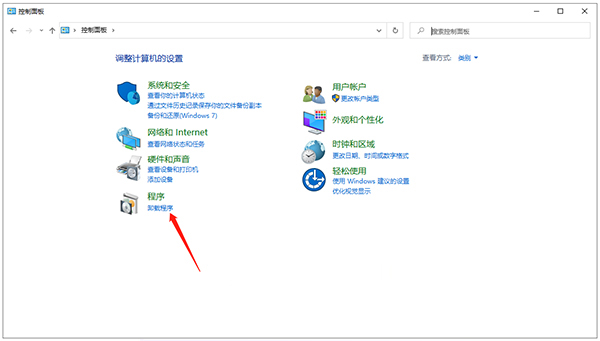
RemoveIE(IE11卸載工具)詳情介紹
Remove IE11 是一個(gè)方便的工具,旨在幫助你徹底移除計(jì)算機(jī)上的 Internet Explorer 11 瀏覽器,它是一個(gè)小巧而強(qiáng)大的應(yīng)用程序,能夠快速而完全地卸載 IE11,節(jié)省你的存儲(chǔ)空間和系統(tǒng)資源。Remove IE11 擁有簡(jiǎn)單易用的界面,讓你輕松選擇要卸載的組件,并自動(dòng)完成卸載過(guò)程。
無(wú)論是為了清理磁盤空間,還是因?yàn)槟愀矚g使用其他瀏覽器,Remove IE11 都可以幫助您快速、干凈地?cái)[脫 IE11。此外,你還可以釋放寶貴的硬盤空間,提升整體系統(tǒng)的效率。下載 Remove IE11,讓你的計(jì)算機(jī)擺脫 IE11 的束縛,享受更好的瀏覽體驗(yàn)和更高效的系統(tǒng)運(yùn)行!
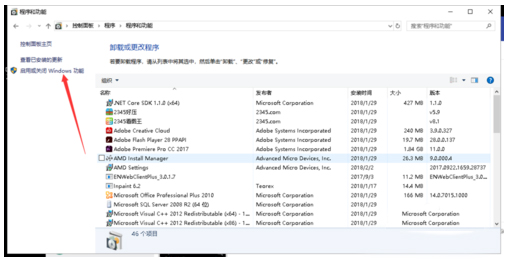
RemoveIE(IE11卸載工具)軟件功能
1、RemoveIE提出了一個(gè)簡(jiǎn)單的解決方案:通過(guò)檢測(cè)和卸載負(fù)責(zé)Internet Explorer安裝的Windows更新。通過(guò)解決問題的根源,您就不必再擔(dān)心Microsoft安裝Internet Explorer(只要您不重新安裝那個(gè)特定的系統(tǒng)更新)。如果你想安裝舊版本的ie,這個(gè)應(yīng)用程序也是很實(shí)用的,因?yàn)楫?dāng)在PC上檢測(cè)到新版本時(shí),這是無(wú)法做到的。
2、當(dāng)前版本的RemoveIE只能刪除12和13個(gè)版本的ie瀏覽器。它不需要安裝,所以你可以把它復(fù)制到USB閃存驅(qū)動(dòng)器上,并部署到任何電腦上,以快速刪除IE。
3、如果要卸載Internet Explorer 10,應(yīng)用程序查找并刪除KB2718695更新。對(duì)于Internet Explorer 11,它查找KB2841134。當(dāng)卸載Windows更新時(shí),web瀏覽器將自動(dòng)刪除。為了完成這個(gè)過(guò)程,程序建議重新啟動(dòng)計(jì)算機(jī)。
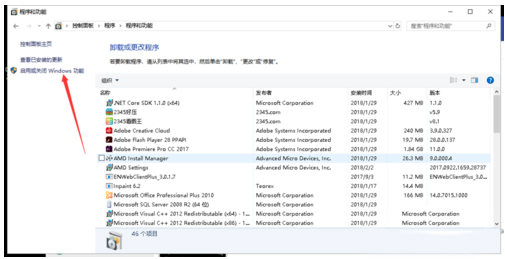
RemoveIE(IE11卸載工具)常見問題解答
一、IE11回退失敗
1、打開開始按鈕,點(diǎn)選控制面板
2、點(diǎn)擊控制面板中的-->程序
3、點(diǎn)擊程序和功能
4、點(diǎn)擊查看->已安裝的更新
5、在microsoft windows列表顯示中,選擇卸載IE11的更新,語(yǔ)言包不用卸載,會(huì)自動(dòng)卸掉
6、右擊IE 11,選擇卸載
7、然后重新啟動(dòng)即可恢復(fù)
二、IE11兼容模式怎么設(shè)置?
1、進(jìn)入你要設(shè)置兼容性模式的網(wǎng)站,然后點(diǎn)擊菜單欄的工具--兼容性設(shè)置
2、點(diǎn)擊兼容性視圖設(shè)置頁(yè)面的添加按鈕
三、IE11怎么降級(jí)?
1、打開控制面板,選擇程序和功能,卸載或更改程序
2、選擇”查看已安裝的更新“
3、由于更新程序比較多,可以選擇”安裝時(shí)間“進(jìn)行分類
4、找到”Internet Explorer 11“后,右擊卸載
5、耐心等待卸載程序完成
6、還是會(huì)提示重啟計(jì)算機(jī)
四、IE11打不開網(wǎng)頁(yè)怎么辦?
首先查看下這樣的問題存在于打開所有網(wǎng)站都這樣還是只是個(gè)例,如果是個(gè)例的話可以嘗試將該網(wǎng)站添加到兼容性視圖列表。如果是問題出現(xiàn)在全部站點(diǎn),那可能是IE本身的設(shè)置問題導(dǎo)致,禁用加載項(xiàng)或者在F12開發(fā)者模式中以之前版本IE訪問看問題是否解決。局部操作都無(wú)法解決的情況下可以再嘗試重置IE看能否解決
五、IE11怎么降到IE9?
1、打開IE11,點(diǎn)擊IE11瀏覽器右上角的齒輪圖標(biāo),點(diǎn)擊開發(fā)人員工具
2、點(diǎn)擊后,下面會(huì)顯示出,開發(fā)工具操作對(duì)話框
3、點(diǎn)擊Edge下拉,選擇要給IE11降級(jí)的數(shù)字
4、選擇對(duì)應(yīng)的版本號(hào)后,IE瀏覽器會(huì)自動(dòng)按照相應(yīng)的版本運(yùn)行,點(diǎn)擊x關(guān)閉即可
六、IE11怎么卸載?
1、點(diǎn)擊電腦右下角的圓形“開始”按鈕,然后在打開菜單中選擇“控制版面”,打開控制面板程序
2、在打開的控制面板程序中選擇“程序和功能”
3、在打開的程序和功能頁(yè)面中,默認(rèn)顯示的是“卸載或更改程序”,我們要用到的是做不列表中的“查看已安裝的更新”
4、點(diǎn)擊“查看已安裝的更新”后,打開卸載更新頁(yè)面,在這里列出了所有的微軟的更新文件,也包括我們自己安裝的微軟產(chǎn)品,找到Internet Explore 11
5、在Internet Explore 11上點(diǎn)右鍵,然后會(huì)彈出卸載的菜單,或者直接點(diǎn)擊上面點(diǎn)“卸載”按鈕
6、點(diǎn)擊“卸載”后,就彈出提示框“您確定要卸載此更新嗎”,在這里我們選擇是
7、之后系統(tǒng)就開始處理,卸載更新,同時(shí)也為還原之前的IE做準(zhǔn)備,大概一分鐘左右
七、IE11怎么換回IE8?
1、單擊“開始”按鈕,在搜索框中鍵入“程序和功能”,然后單擊左窗格中的“查看已安裝的更新”;
2、在“卸載更新”下,向下滾動(dòng)到“Microsoft Windows”部分;
3、右鍵單擊“Windows Internet Explorer 11”,單擊“卸載”,然后在出現(xiàn)提示時(shí)單擊“是”;
4、單擊以下選項(xiàng)之一:
立即重新啟動(dòng)(完成 Internet Explorer 11 卸載過(guò)程,恢復(fù)以前的 Internet Explorer 版本);
稍后重新啟動(dòng)(等待手動(dòng)關(guān)閉或重新啟動(dòng)電腦)。
5、然后即可自動(dòng)回復(fù)IE8。

 RemoveIE(IE11卸載工具) v8.3綠色版71.09KB
RemoveIE(IE11卸載工具) v8.3綠色版71.09KB